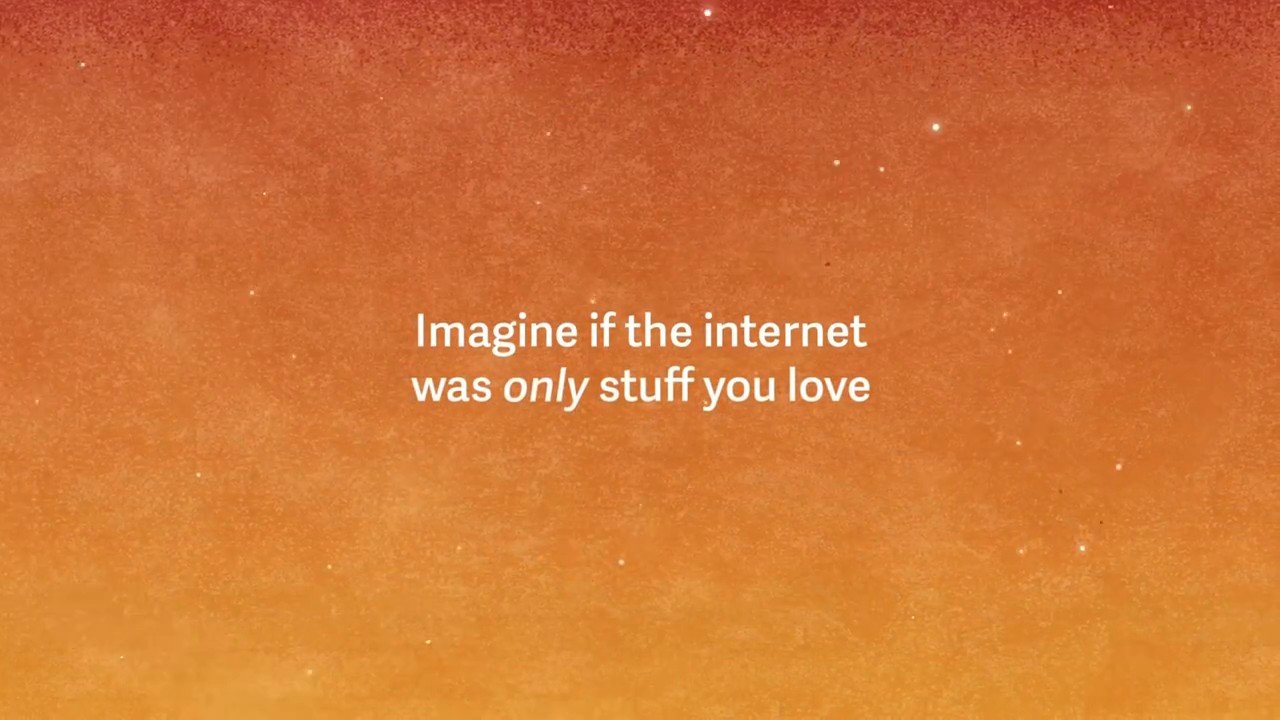Eine Antwort auf die Frage „Was ist Pinterest?“ scheint zuerst einfach zu sein. Man könnte es als Online-Sammelalbum für alle Bildchen und Filme betrachten, die man beim Surfen so findet. Aber es steckt mehr dahinter!
Pinterest ist ein Kunstwort, zusammengesetzt aus Pin, was so viel wie anheften, festpinnen bedeutet und Interest, also Interesse. Anders als Facebook, dient Pinterest weniger der Selbstdarstellung in Postings und Kommentaren, sondern in erster Linie der eigenen Sammelleidenschaft. Ähnlich einem digitalen Sammelalbum legt man sich hier Pinnwände an, die thematisch sortiert sind. Und dann füllt man diese Wände mit „Pins“.
In der Regel sind das Bilder oder Videos, die man auf seinen Reisen durchs Internet gefunden hat. Dahinter stecken aber Links zu den Seiten, die diese Bilder enthalten. So kommt man auf Dauer zu einer Art Linksammlung, verborgen hinter einer Bildersammlung.
Was Pinterest eigentlich ist und was ihr dort machen könnt, erklärt euch dieses kurze Video:
Pinterest-Tipp 1: Der „Pin it“-Button
Pinterest ist also eine Sammlung all dessen, was man unterwegs im Netz so aufsammelt. Aber irgendwie müssen die Bilder und Links ja auf die eigene Pinnwand kommen. Natürlich könnte man jede Seite und jeden Bild-Link manuell anhand seiner Adresse bei Pinterest speichern, aber dann würde das Interesse schnell nachlassen. Also muss der Vorgang so einfach wie möglich sein!
Die Lösung ist der Pin-ist-Button. Ein kleiner roter Button im Browser wartet darauf, dass man ihn anklickt, um die aktuelle Seite der Pinnwand hinzuzufügen. Den Button gibt es für Firefox, Chrome, Internet Explorer und Safari. Um ihn zu installieren, besucht man die Seite Coole Extras auf Pinterest. Neben Links zu Apps für iOS und Android befindet sich dort auch die Option, diesen Button in den aktuellen Browser zu integrieren.
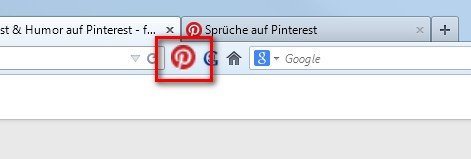
Direkt nach der Installation steht der Button in der Browserleiste zur Verfügung. Sobald man nun eine Seite besucht, die ein interessantes Bild enthält, klickt man auf den roten Punkt. Sofort versucht das Tool, die Seite auf einer Pinnwand einzufügen. Dabei werden uns alle Einzelbilder der Seite angezeigt und wir können anklicken, um welches der Bilder es uns eigentlich wirklich ging.
Pinterest-Tipp 2: Freunde finden
Ein soziales Netzwerk ist natürlich noch interessanter, wenn man es mit anderen teilt. Was betrachten denn die Freunde dort als interessant genug, um es zu pinnen? Also ist es empfehlenswert, das Konto von Pinterest mit anderen Netzwerken zu verbinden. Im Falle der Facebook-Freunde ist das am einfachsten, wenn man bei der Anmeldung direkt die Option wählt, sich mit seinem Facebook-Konto anzumelden. Aber die Verbindungen lassen sich auch nachträglich herstellen.
Derzeit können wir uns mit Facebook, Twitter und Google+ verbinden, um dort nach einer Verbindung unserer Freunde mit Pinterest zu suchen. Außerdem unterstützt der Dienst noch die Freundes-Suche in den Mailkonten von Gmail und Yahoo. All das können wir nachträglich in den Pinterest-Einstellungen durchführen.
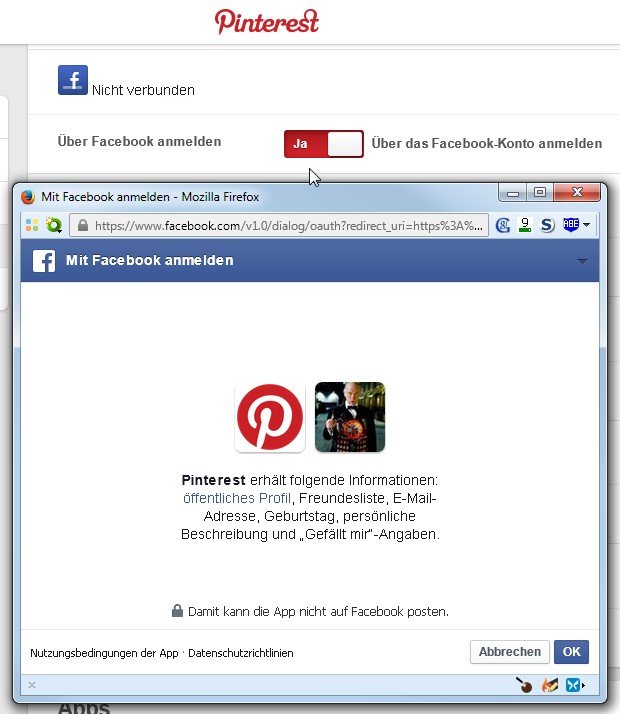
Bei der Facebook-Verbindung ist dann auch eindeutig getrennt, was Pinterest dort darf. Erlaubt ist das Abfragen der Freundesliste, nicht aber das Posten von Pinterest-Bildern bei Facebook. Das müssten wir noch einmal gesondert erlauben.
Nach der Verbindung klickt man rechts oben auf seinen Namen und wählt im Menü Freunde finden. Dann wird Pinterest alle verbundenen Netzwerke abfragen und uns diejenigen unserer Freunde anzeigen, die ebenfalls ein Pinterest-Konto haben. Um alle neuen Pins dieser Freunde zu sehen, klickt man einfach auf Folgen und schon verpasst man keinen neuen Pin mehr.
Pinterest-Tipp 3: Eigene Bilder hochladen
Pinterest ist nicht nur eine Möglichkeit, externe Links und Bilder zu sammeln. Wir können dort nämlich auch Pinnwände eigener Bilder zusammenstellen.
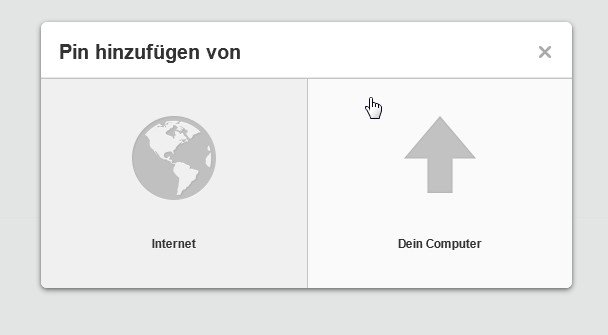
So können wir Pinterest dazu nutzen, eigene Fotoalben zu verwalten, die man mit anderen teilen kann.
Pinterest-Tipp 4: Hashtags benutzen - #Pinterest
Wie in mittlerweile allen Social Media-Diensten, wird auch bei Pinterest die Verwendung von Hashtags als Suchhilfen unterstützt. Wer also beispielsweise Pins über Mode sucht und selbst sammelt, der kann seine Seiten zusätzlich zur normalen Beschreibung mit Hashtags wie #mode, #fashion und #shoes versehen. Das sorgt dann dafür, dass der Pin auftaucht, wenn ein anderer nach einem dieser Schlagworte sucht.
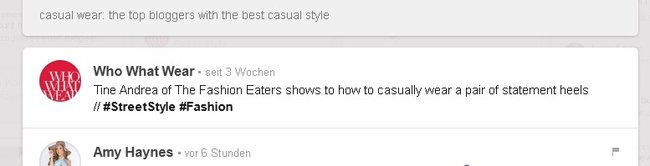
Um zu sehen, welche Hashtags andere nutzen, kann man einfach mal nach bestimmten Begriffen suchen und dort gucken, was andere zusätzlich noch verwenden. Es empfiehlt sich in diesem Fall, mit dem Strom zu schwimmen, um möglichst viele Betrachter zu erreichen.
Es gibt übrigens auch Pinterest-Apps
Passend zum Thema
- Pinterest: Account löschen
- Do it yourself-Seiten auf Pinterest
Pinterest Tipp 5: Geheime Pinnwände
Es muss ja nicht jeder alles sehen, was man so auf Pinterest pinnt. Insbesondere dann, wenn man Pinterest als eine Art „optische Linkliste“ nutzt. Aber auch private Alben eigener Bilder müssen nicht für jeden zugänglich sein. Aus diesem Grund gibt es bei Pinterest das Feature der Geheimen Pinnwand.
Wenn man sich auf seiner eigenen Seite befindet, die man bei Pinterest unter
findet, dann sieht man den Bereich der verschiedenen Pinnwände in zwei Abschnitte geteilt. Oben befinden sich die öffentlichen Sammlungen und darunter die geheimen Pinnwände. Hier sehen wir auch das Feld Geheime Pinnwand erstellen.
Wir können keine Pins oder Pinnwände nachträglich in eine geheime Pinnwand umwandeln!
Um eine geheime Pinnwand zu nutzen, muss sie völlig neu angelegt werden. Dann ist sie nur für jene Personen sichtbar, die über eine Einladung Zugang zu dieser Pinnwand bekommen. Außerdem müssen die Personen selbst über ein Pinterest-Konto verfügen. Es ist leider nicht möglich, eine solche private Pinnwand mit Personen zu teilen, die keine Mitglieder sind.